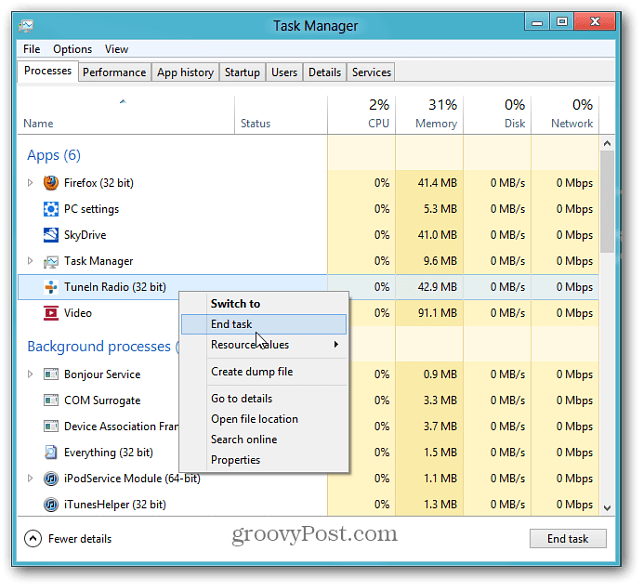Ecco le 24 principali funzioni di Microsoft Excel che dovresti utilizzare
Microsoft Office Eroe Eccellere / / March 19, 2020
Ultimo aggiornamento il

Microsoft Excel è pieno di funzioni che potresti non utilizzare. Ecco uno sguardo alle prime 24 funzioni in Excel che dovresti usare per semplificare la tua giornata lavorativa.
Excel è uno dei più potenti strumenti per fogli di calcolo disponibili. Parte di tale potenza deriva dalle numerose funzioni incorporate disponibili per l'uso all'interno dei fogli di calcolo. Alcune di queste funzioni sono ben note, mentre altre sono usate raramente ma altrettanto potenti una volta che hai capito come usarle.
Funzioni essenziali di Excel
Ci sono alcune funzioni di cui la maggior parte delle persone non può fare a meno. Questi includono tutto, dalla funzione SUM di base alle funzioni COUNT più avanzate.
Il Funzione SOMMA è la funzione più comunemente usata in Excel. Il suo utilizzo è molto semplice. Basta digitare = SUM ( in una cella, quindi trascina il mouse sulla colonna di celle che desideri aggiungere.
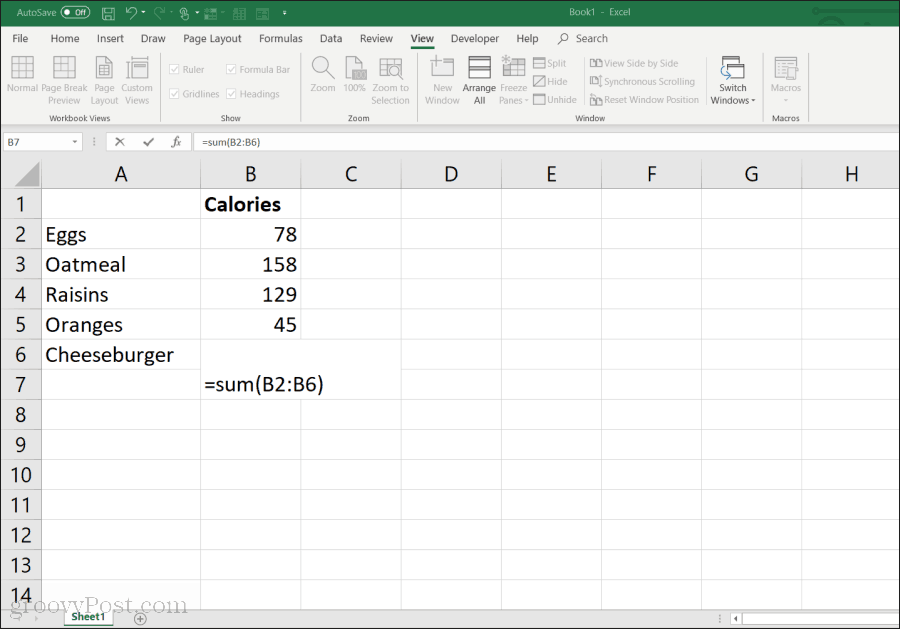
Il MEDIA la funzione funziona in modo simile. Basta digitare
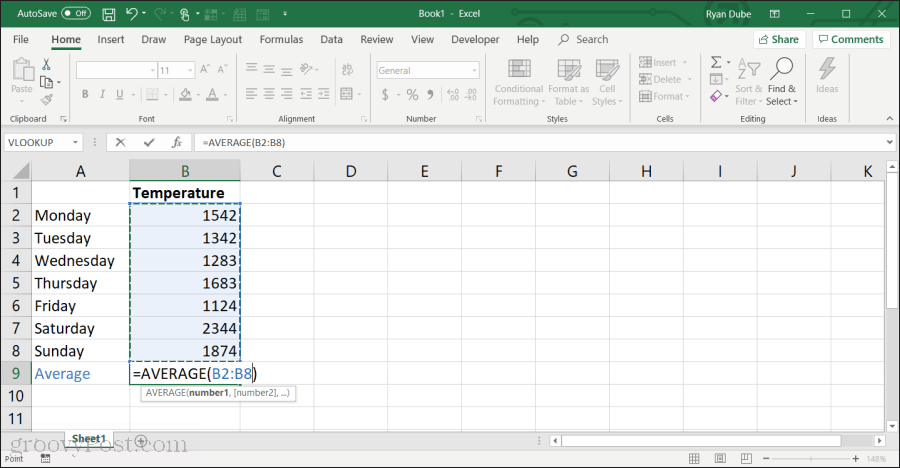
Il Funzione MAX è utile quando hai un elenco molto lungo di numeri in una colonna e devi trovare il valore più grande. genere = MAX ( nella cella, quindi trascina il mouse lungo la colonna di celle in cui desideri trovare il valore massimo.
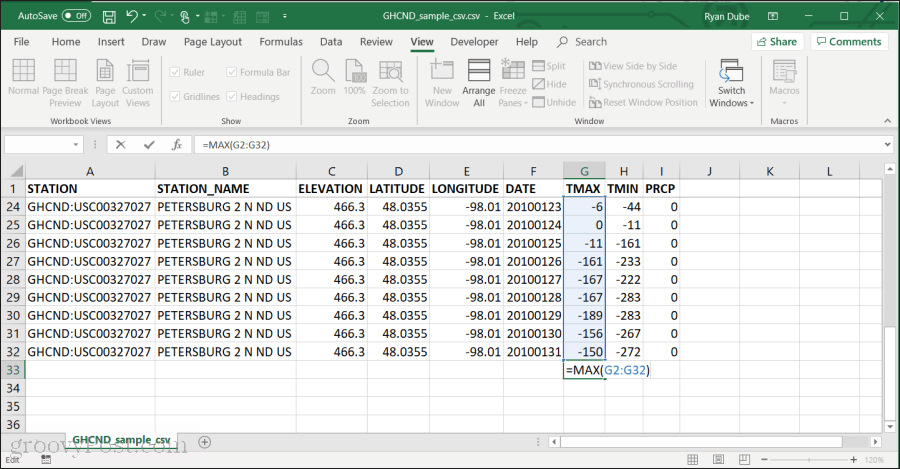
Puoi anche usare il Funzione MIN esattamente allo stesso modo della funzione MAX, tranne il risultato sarà il numero minimo nell'elenco.
Il Funzione PRODOTTO è utile per quei momenti in cui hai uno o più numeri che devi moltiplicare insieme, ad esempio quando stai calcolando un importo rappresentato da una percentuale.
genere = PRODUCT ( nella cella, quindi trascina il mouse sulla colonna di celle che desideri moltiplicare.
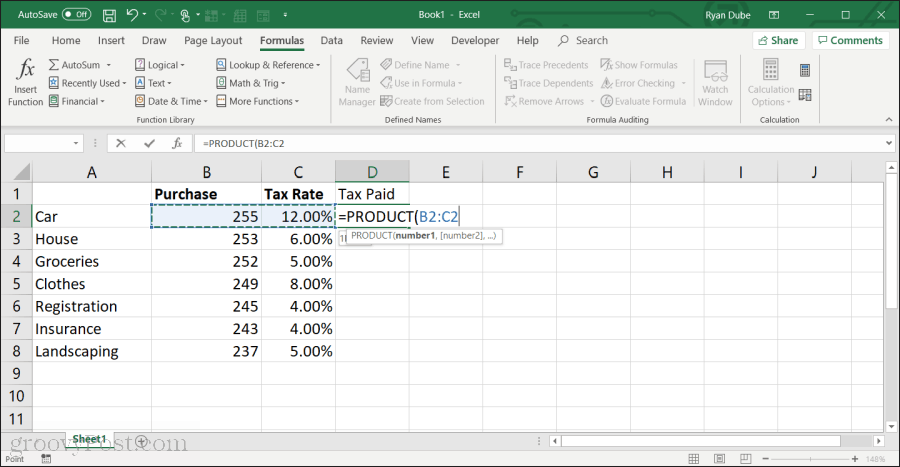
Simile alla funzione PRODOTTO è il MATR.SOMMA.PRODOTTO funzione. Perché questa funzione funzioni, è necessario selezionare più elenchi di numeri nel foglio di calcolo. Dopo aver selezionato più colonne di dati, la funzione aggiungerà ogni colonna, quindi moltiplica i risultati di ciascuna per la risposta.
Nota: Un metodo alternativo per selezionare più elementi per eseguire una funzione matematica è selezionare solo singoli elementi digitando l'inizio della funzione, quindi tenendo premuto il CTRL tasto e selezionando le celle che si desidera aggiungere o moltiplicare una alla volta. Quando si digita ) per chiudere la funzione e premere ACCEDERE, il risultato verrà visualizzato in quella cella.
Funzioni logiche IF
Un'altra famiglia di funzioni utili in Excel è quella che termina con "IF". Ciò consente di eseguire calcoli sulle celle solo se sono soddisfatte determinate condizioni.
Ad esempio, immagina di avere una colonna di numeri, ma vuoi solo fare la media di quelli che superano un certo limite. Puoi farlo con il AVERAGEIF funzione.
Per utilizzare questa funzione, selezionare la cella in cui si desidera spostare i risultati. Selezionare formule dal menu. Selezionare Altre funzioni dal Libreria delle funzioni, quindi selezionare statistico dall'elenco e selezionare AVERAGEIF dall'elenco delle funzioni.
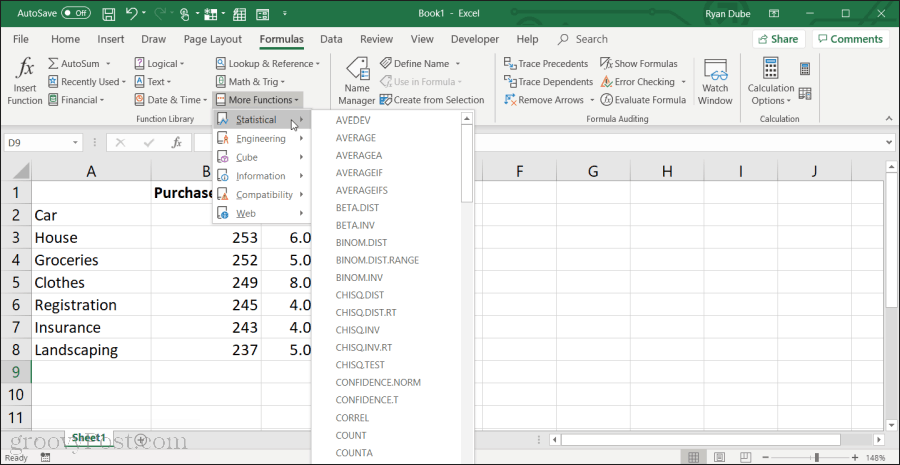
Quando si seleziona la funzione, viene visualizzata una finestra Argomenti funzione.
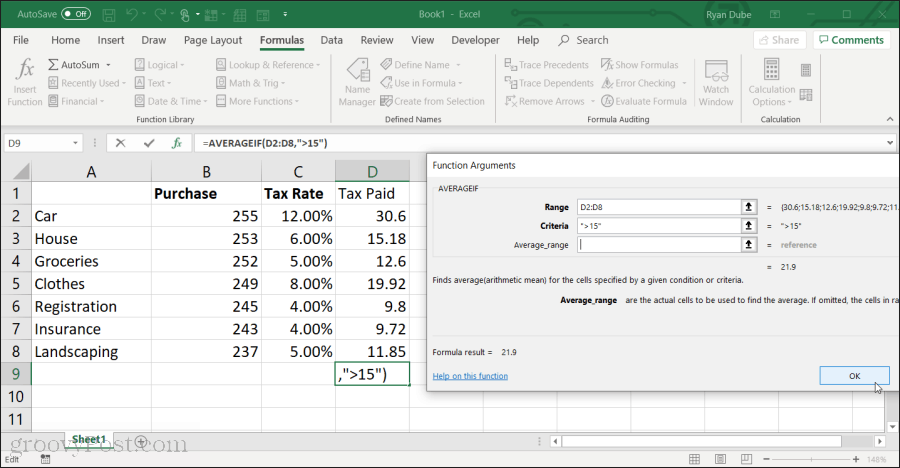
Qui puoi selezionare ciascun campo e quindi selezionare l'intervallo di celle nel foglio di calcolo per ciascun campo. Per MEDIE:
- Gamma: Seleziona l'intervallo di celle che desideri calcolare in media.
- criteri: Digitare un confronto logico con un limite; ad esempio> 15 calcolerà in media solo le celle oltre 15.
Devi solo compilare i campi in grassetto. Tutti i campi non in grassetto sono facoltativi.
Altre funzioni IF che è possibile utilizzare con criteri come questo includono:
- COUNTIF: Conta solo le celle che soddisfano una condizione.
- CONTA.PIÙ.SE: Uguale a COUNTIF, ma può essere utilizzato per contare i dati di stringa.
- MINIFS: Restituirà il valore minimo in un intervallo, solo degli articoli che soddisfano i tuoi criteri.
- MAXIFS: Uguale a MINIFS, ma restituisce il valore massimo in un intervallo.
Funzioni logiche
Alcune delle funzioni di Excel più utili sono le funzioni logiche che consentono di confrontare celle diverse per restituire risultati in base ai risultati di un confronto.
Ad esempio, il Funzione IF esaminerà se le celle corrispondono a qualsiasi condizione di confronto impostata. Se il confronto è vero, il campo del risultato restituirà qualsiasi valore specificato per TRUE. Altrimenti, restituirà qualsiasi valore specificato per FALSE.
Per utilizzare la funzione IF, fare clic nella cella in cui si desidera visualizzare i risultati, quindi digitare = IF (.
- Fare clic sulle celle che si desidera confrontare con un operatore di confronto tra di loro. Per esempio A2.
- Digitare una virgola, seguita dal valore che si desidera visualizzare se il confronto è vero. Ad esempio, digitare "Sì" per restituire Sì se il confronto è vero.
- Digitare un'altra virgola, seguita dal valore che si desidera visualizzare se il confronto è falso.
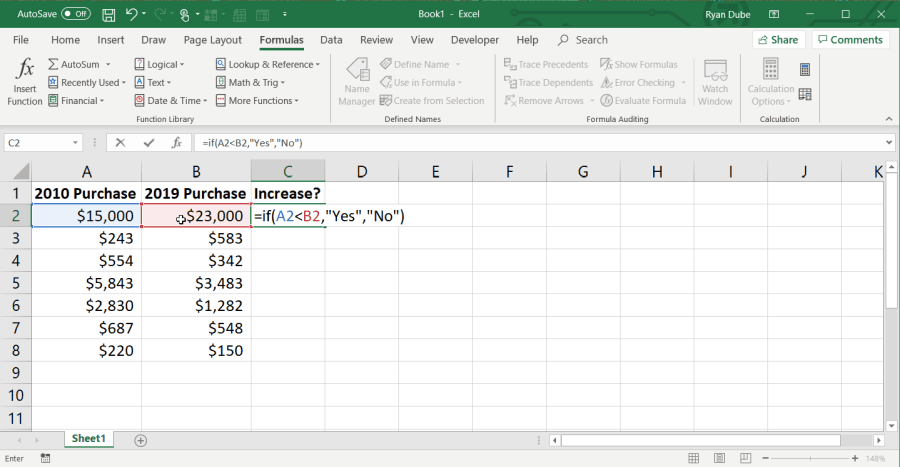
Puoi riempire l'intera colonna fino all'ultima riga per eseguire lo stesso confronto su tutte le righe.
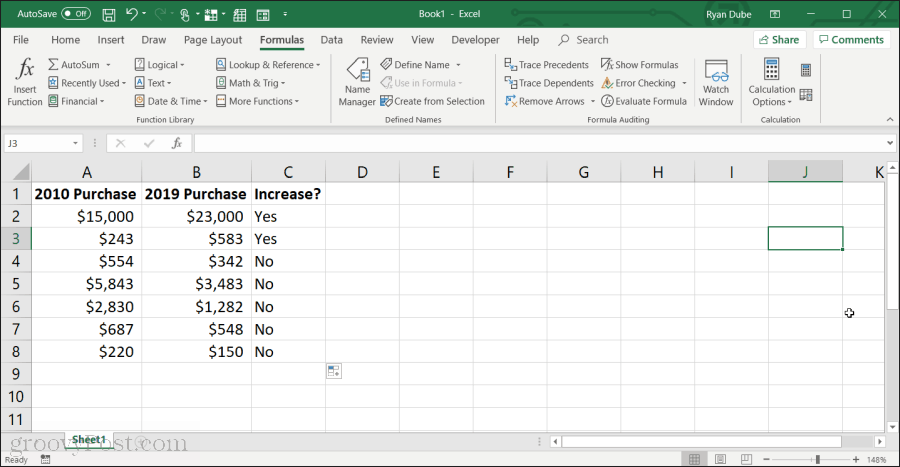
Un approccio avanzato all'utilizzo della funzione IF consiste nell'annidamento di un altro calcolo nei campi Vero o Falso. Ad esempio, se A2
Altre funzioni logiche in Excel includono:
- E: Se tutte le celle che elenchi sono True, i risultati saranno True, altrimenti False.
- NON: Questa funzione può essere utilizzata per invertire i risultati in un'altra cella; Da vero a falso o da falso a vero.
- O: Se una delle celle elencate è True, i risultati saranno True, altrimenti False.
- INTERRUTTORE: Ciò consente di restituire qualsiasi numero di valori o formule di output specifici se un'espressione corrisponde a qualsiasi numero di valori specifici corrispondenti.
- XOR: Se solo una delle celle elencate è True, i risultati saranno True. Se tutti sono Veri o tutti Falsi, il risultato sarà Falso.
Tieni presente che, proprio come con l'istruzione IF, puoi sostituire i risultati di output "Falso" o "Vero" con un'altra formula. Ciò rende le funzioni logiche in Excel molto potenti.
Funzioni di testo
Ci sono molte volte in Excel in cui potresti voler mettere insieme una serie di celle per formare una cella più lunga. In alternativa, potrebbe essere necessario gestire diversamente i valori di stringa. Excel offre una varietà di formule di stringhe che puoi utilizzare in queste situazioni.
Il Funzione CONCAT ti consente di concatenare più stringhe di testo da più celle diverse nel foglio di lavoro, in una stringa. Usare questa funzione è semplice come scrivere = CONCAT ( “stringa1",”stringa2",”string3” ). La funzione può avere tutte le stringhe necessarie e ciascuna delle stringhe può essere sostituita dalla cella contenente la stringa.
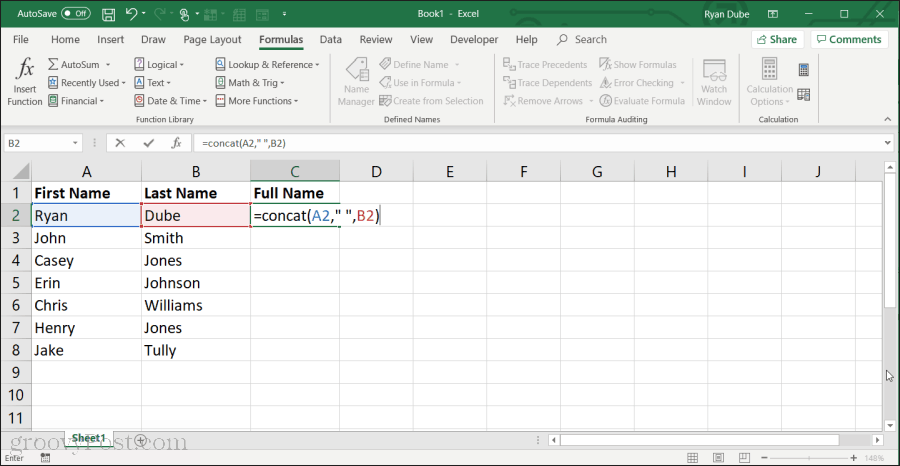
Altre funzioni di stringa che è possibile utilizzare in Excel includono:
- SINISTRA: Restituisce il numero di caratteri specificati dal lato sinistro di una stringa.
- GIUSTO: Restituisce il numero di caratteri specificati dal lato destro di una stringa.
- MID: Estrae i caratteri dal centro di una stringa, appena fornita
- TRIM: Taglia gli spazi all'inizio o alla fine di una stringa.
- TESTO: Converte un valore da qualsiasi cella in una versione stringa di quel valore.
- LEN: Restituisce il numero di caratteri in una stringa.
Utilizzo delle funzioni di Excel
Esistono funzioni di Excel per quasi tutti gli scopi che potresti essere in grado di immaginare. Il modo più semplice per conoscerli tutti è selezionare il menu Formule, selezionare Inserisci funzione, e nella finestra pop-up, cambiare il Categoria a tutti. È possibile scorrere verso il basso tutte le funzioni disponibili e leggere le descrizioni per ulteriori informazioni sul funzionamento di ciascuna funzione.
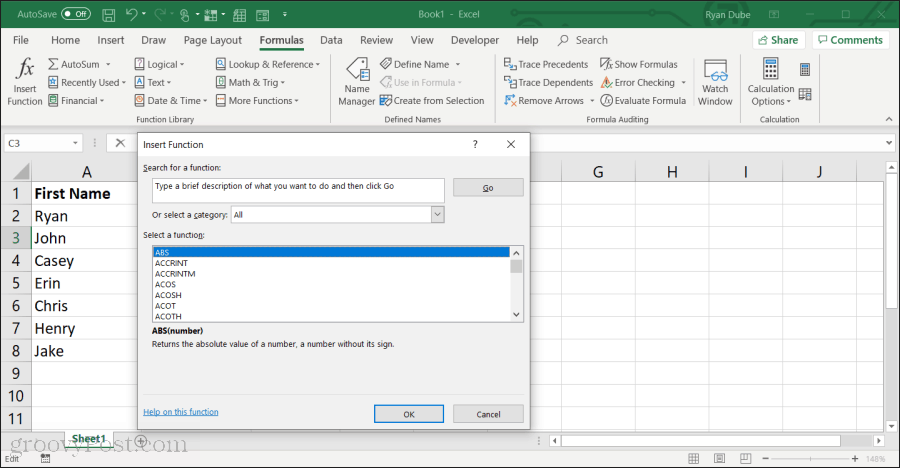
La cosa bella dell'utilizzo delle funzioni di Excel è che ti guida attraverso ogni parametro della funzione mentre le stai usando. In questo modo saprai cosa devi inserire e quanti parametri sono necessari per il corretto funzionamento della funzione.
Dopo un po ', con la pratica, svilupperai un elenco regolare di funzioni che sei un esperto nell'uso e alle quali ti rivolgi frequentemente.